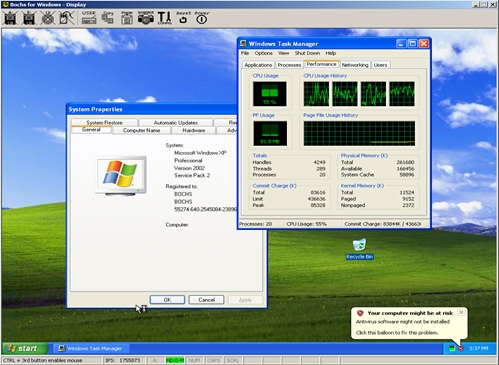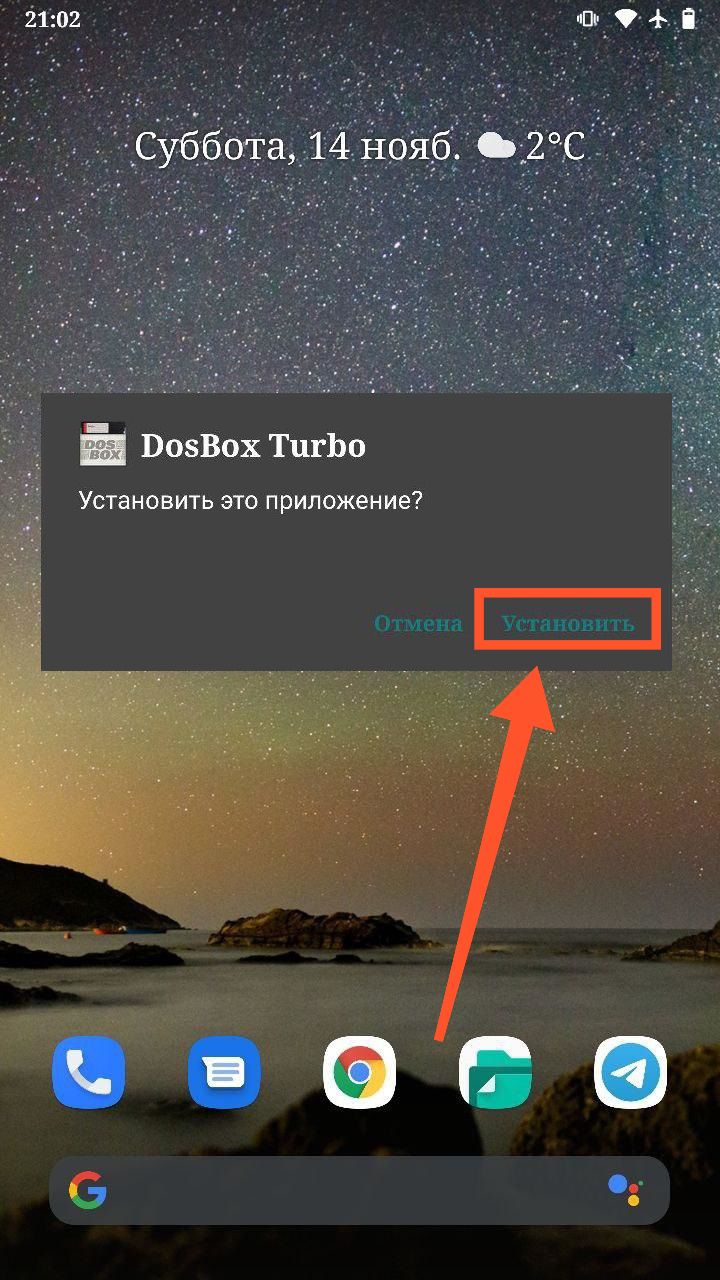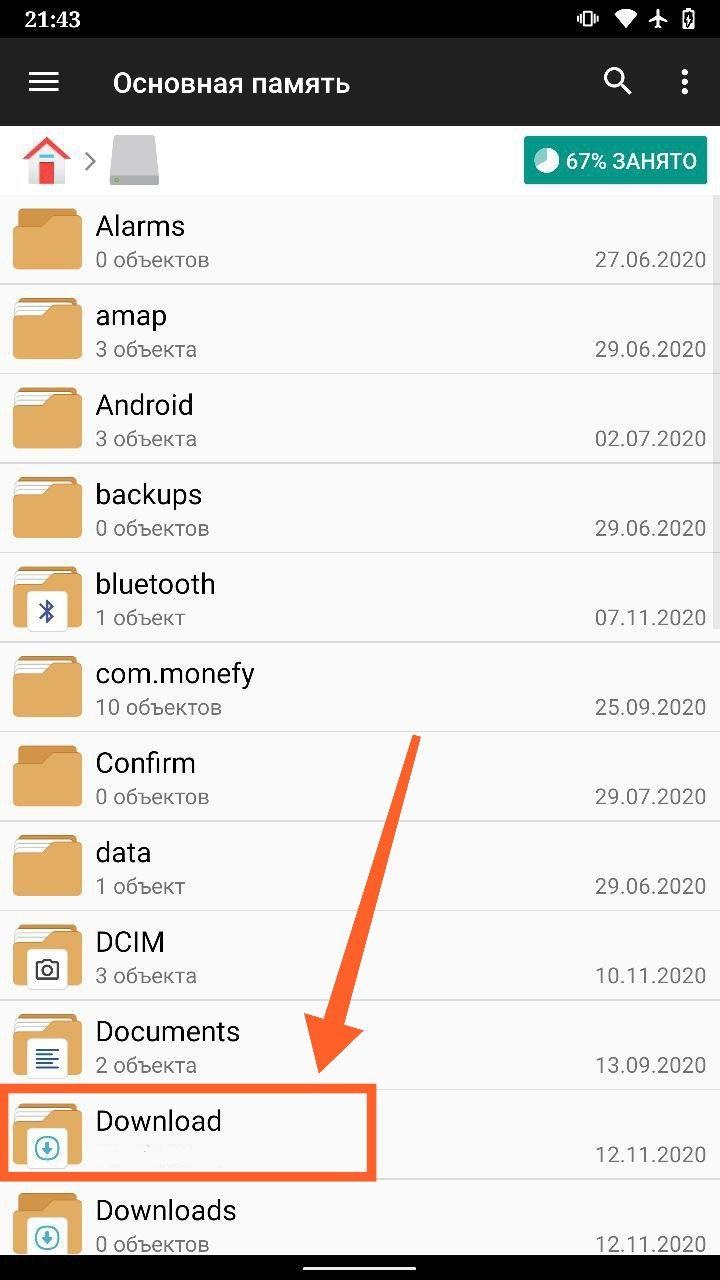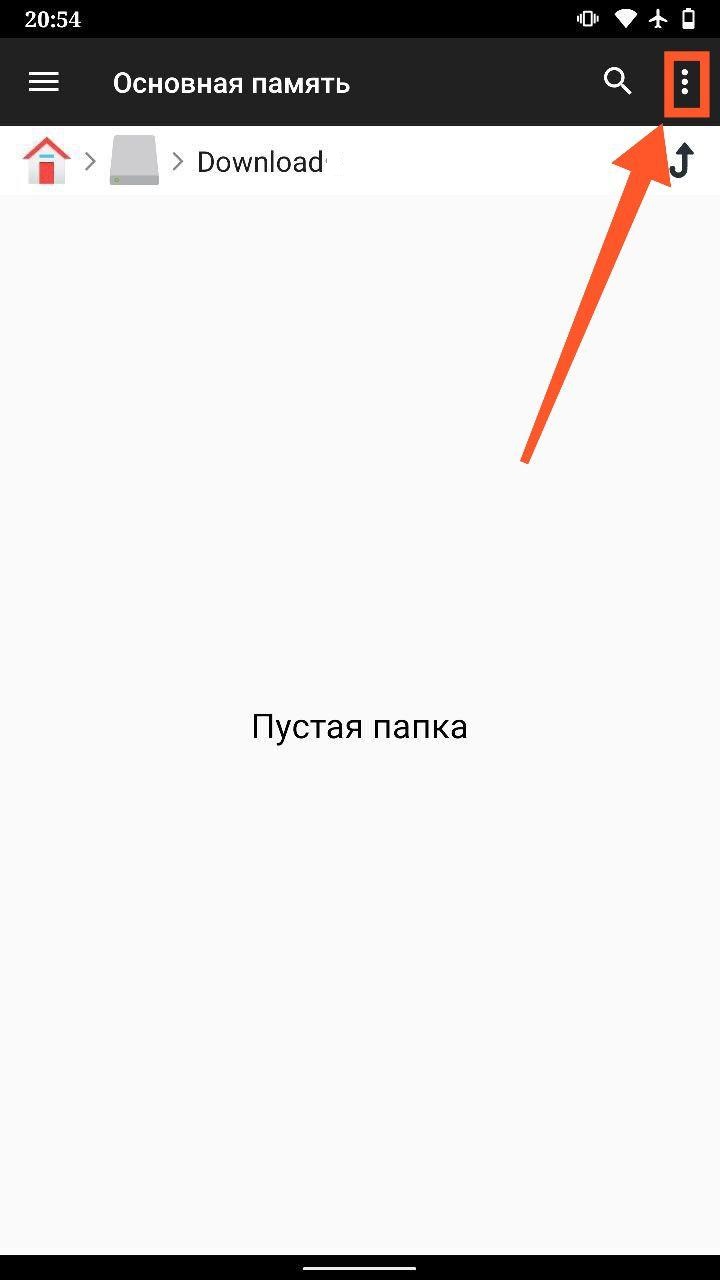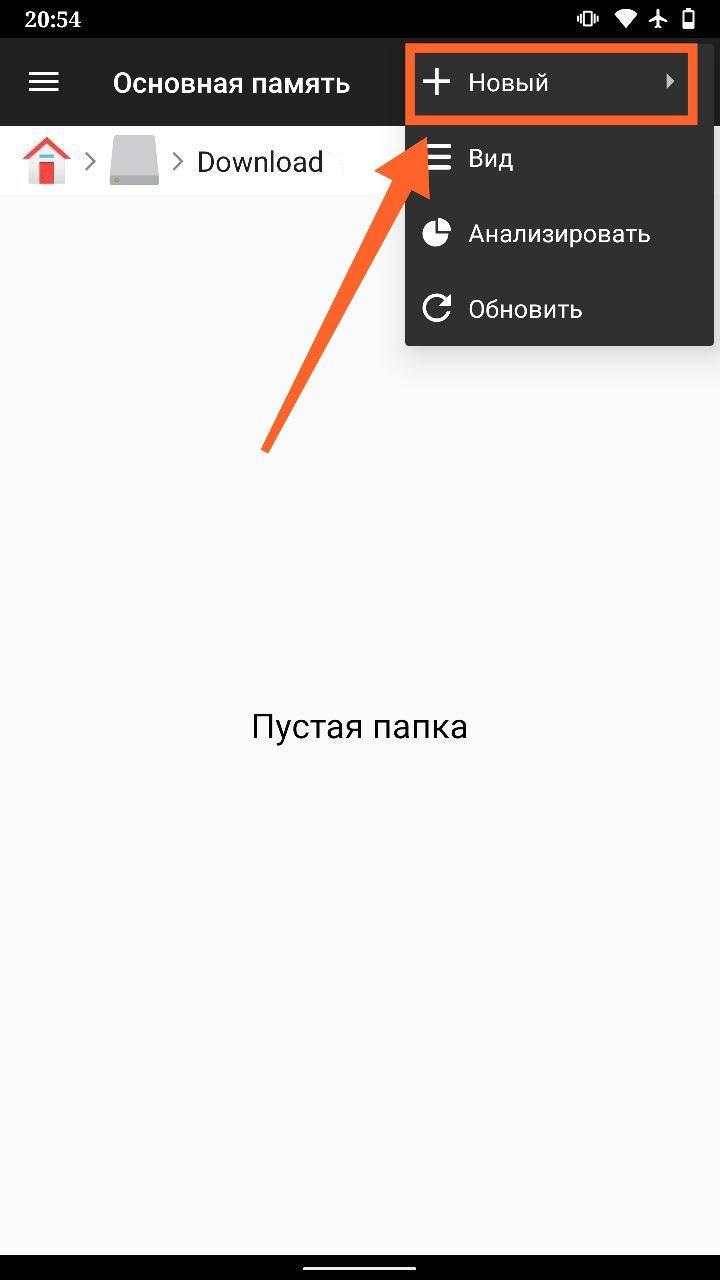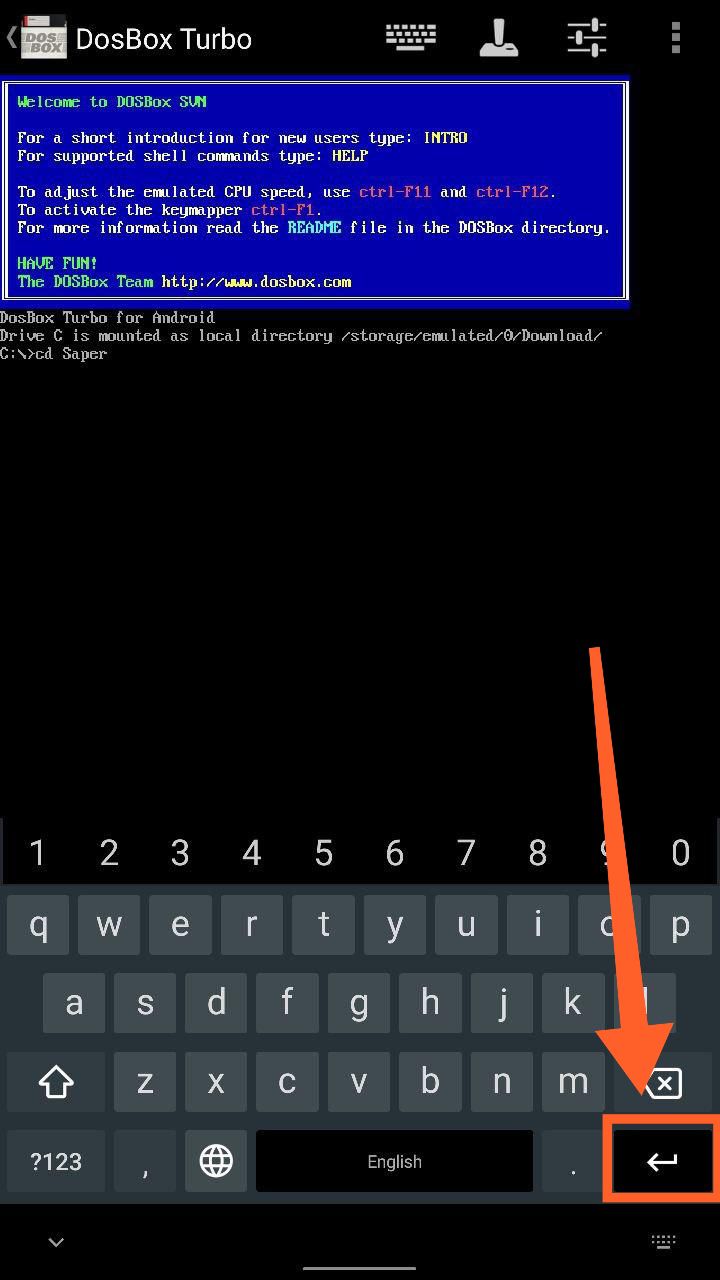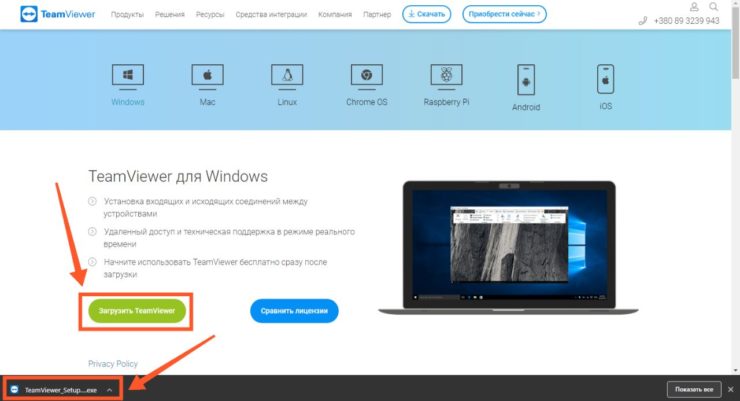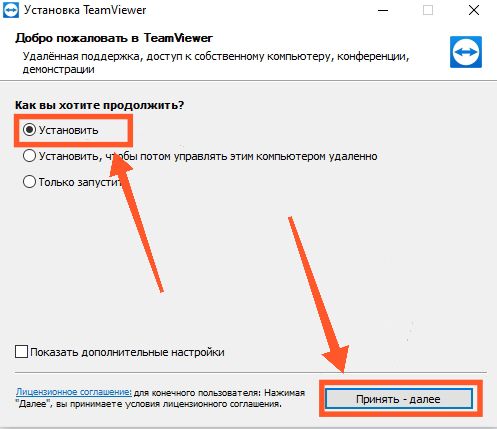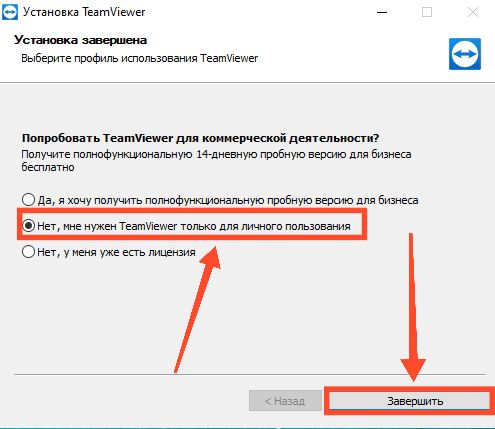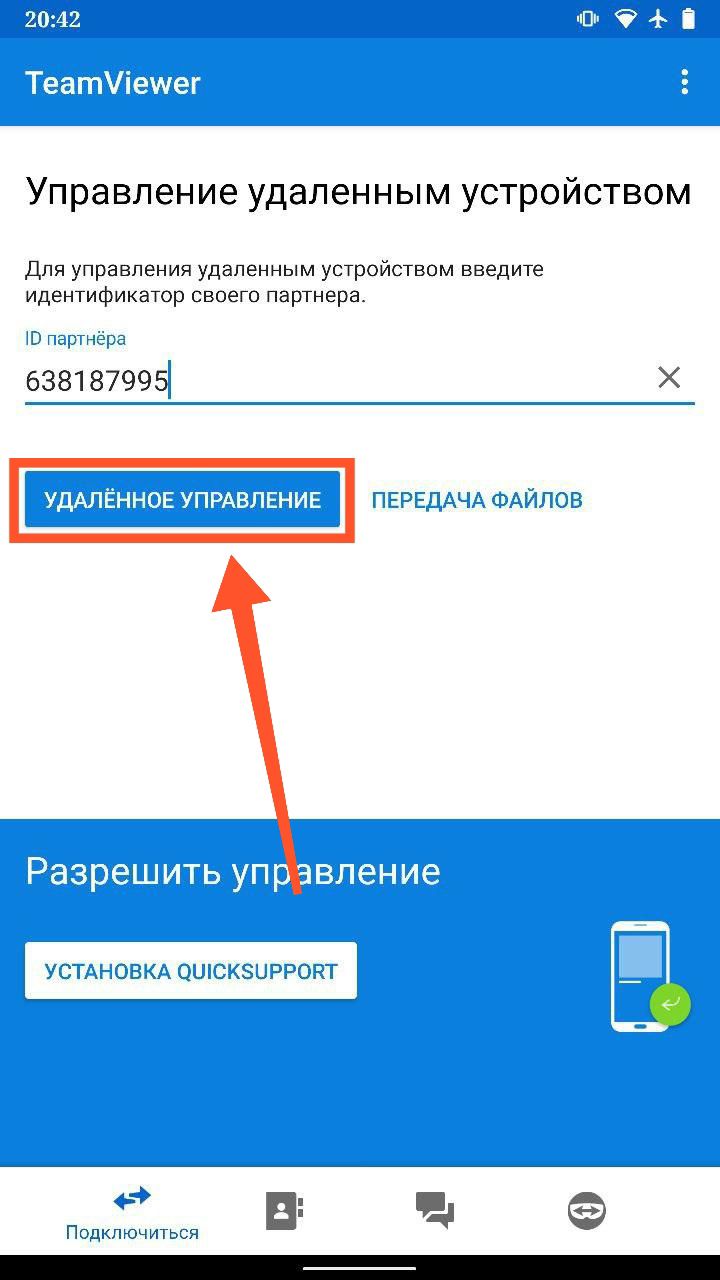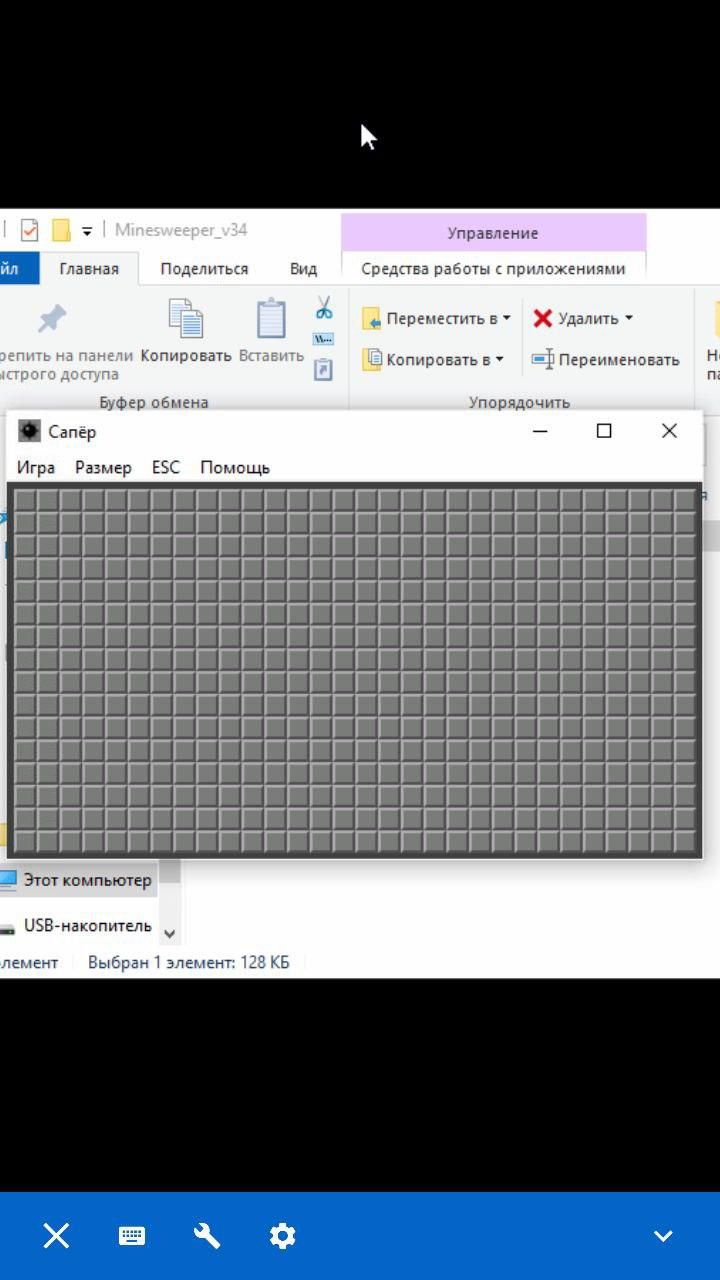- Как открыть на телефоне файл ехе
- Что такое файл ехе?
- Каким образом открыть файл ехе на телефоне
- Работа exe файлов в BOCHS
- Открытие exe файлов с помощью DosBox
- Последний способ – эмулятор QEMU
- Если ничего не получилось
- Как открыть exe файл на Android?
- Установка файлов exe на Android невозможна
- Запуск программ на Android с помощью эмулятора
- Работа с Windows на Android с использованием удаленного рабочего стола
Как открыть на телефоне файл ехе
Операционная система Android является одной из популярных платформ для мобильных устройств. Она может похвастаться изобилием разнообразных приложений и игр для досуга. Но некоторые пользователи задались вопросом: как открыть на телефоне, использующий ОС Android, файл ехе. ОС Android не поддерживает расширение файлов exe, поэтому нет возможности напрямую воспользоваться фалами данного типа. Однако это вовсе не означает, что нет способа открыть exe файлы. Существует несколько разработок, которые делают возможным поддержку exe файлов телефонами на Android.
Что такое файл ехе?
exe файл – популярное расширение исполняемых файлов применяемое в операционных системах DOS, Windows, Symbian OS, OS/2. При нажатии на exe файл, запускается код, благодаря которому у вас появляется установить несколько функций.
В ОС Android есть своё расширение наподобие exe, под названием APK. В нём имеется такой же функционал, но он отличается структурой и командами. Это связано с тем, что ОС Андроид и Windows используют разные архитектуры.
Каким образом открыть файл ехе на телефоне
В настоящее время разработано два способа, которые позволяют воспользоваться файлами в расширении exe на своём телефоне с системой Андроид.
- Установка эмулятора. Работает по принципу создания образа ОС Windows на мобильном устройстве и осуществляет весь контроль в пределах установленного приложения.
- Открытие через удаленный доступ. Для этого кроме телефона понадобятся еще компьютер с возможностью доступа в Интернет и установка приложения TeamViewer. Вы подключаете свой гаджет удаленно к компьютеру и уже через ПК открываете нужный файл.
Первый способ более надежный и популярный. Есть пару приложений, зарекомендовавших себя в данной области.
Работа exe файлов в BOCHS
Это приложение – одно из лучших в своем сегменте. Команда разработчиков создала надёжную рабочую платформу, которая предоставляет выбор процессора, количество используемой памяти и остального виртуальных аксессуаров. Код приложения разработан на C++ и имеет поддержку 32-битных версий операционных систем.
Данный продукт доступен на Google Market. Для его установки, наберите в поисковике «Bochs». Первая строчка в списке – это необходимая утилита. Выберите его и нажмите кнопку «Установить».
Приложение запросит доступ к файлам телефона при первом запуске. Только при выполнении данного условия эмулятор сможет найти файлы, с помощью которых приложение запуститься. В базовой версии для установки доступны только ОС, на базе ядра Linux:
В данном списке нет разработок на базе Windows. Причина этому-платный способ распространения продукта. Но это вовсе не означает, что вы самостоятельно не сможете установить образы разных версий ОС Windows или любого другого.
У приложения специфичное управление. В роли компьютерной мыши выступает боковые кнопки управления громкостью. Вверх – кнопка увеличения громкости, вниз – кнопка уменьшения соответственно. Кнопка “Home” выполняет функцию запуска программы, которую вы заранее выделили, функция клавиши “Esc” лежит на копке назад. Данный проект не выделяется комфортом пользования. Однако он может пригодиться, если остальные способы запуска exe файлов по каким-либо причинам не сработали.
Открытие exe файлов с помощью DosBox
Какие еще приложения можно использовать для открытия файла exe на Андроиде? DosBox – более простой и понятный эмулятор, специализированный под работу с одной операционной системой, а именно MS DOS. Это старая ОС, которая не имеет привычного графического интерфейса, он выполняется в виде командной строки.
Данный продукт вы можете скачать в магазине приложений Google Market за некоторую плату. Но вы можете без труда найти на специальных форумах бесплатный установочный apk файл. Эта программа позволяет запустить на Android старые приложения и игры.
Последний способ – эмулятор QEMU
Платформа QEMU продолжает активно обновляться и развиваться. Однако есть одно но. С 2012 года команда разработчиков бросила все силы на разработку версий для более актуальных версий ОС, так что в настоящее время нет поддержи со стороны разработчиков и все возникшие вопрос и проблема придётся решать самим или искать ответы на просторах интернета. Программа даёт пользователя создать полноценный виртуальный компьютер. В количество памяти, CPU, наличие дисковода и т.д.
Если ничего не получилось
Не стоит отчаиваться, если ни один из способов не помог, всегда следует сначала попробовать другой, поскольку ошибиться несложно, а конкретная программа может не подходить к вашей модели телефона. Если, несмотря на все ваши усилия, вам не удалось открыть exe на Android, то причин может быть несколько:
- ваша версия Android может не подходить ни для одной из программ – рекомендуется обновить ее или вернуться к предыдущей версии, если вы недавно обновляли ее;
- в телефоне может не хватать свободной памяти для корректной работы эмуляторов;
- загруженный файл поврежден – этот вариант наиболее распространен и исправить его несложно, достаточно заново загрузить исходный код из другого источника.
В любом случае не отчаивайтесь и не спешите принимать кардинальные меры, пока не опробуете все варианты и не убедитесь, что программа не работает.
Источник
Как открыть exe файл на Android?
Этот вопрос нередко задают новые пользователи, которые только знакомятся с операционными системами Windows и Android: возможно ли открыть файл exe на смартфоне?
Существует несколько эффективных способов — некоторые из них мы рассмотрим ниже. Однако, вначале давайте разберемся, что такое файл exe.
Установка файлов exe на Android невозможна
exe — это исполняемый файл, который, чаще всего, предназначен для запуска программ в MS DOS или Windows. Программный код, который находится внутри, предназначен для компьютеров и ноутбуков, работающих на базе этих операционных систем.
Android, разработкой которой занимается компания Google, сильно отличается. В качестве исполняемых файлов на Android используются APK, а это — принципиально другой код. Поэтому открыть или установить файл exe в Android попросту невозможно.
Однако, можно установить приложение, которое эмулирует рабочую среду ОС Windows на телефоне. Такая программа называется эмулятором. В то же время, из-за проблем с совместимостью, с помощью эмулятора получится запустить только совсем старые приложения для MS DOS, Windows 95 или Windows 2000.
Есть и другой способ работы с Windows-приложениями на смартфоне или планшете. Можно создать удаленный доступ к компьютеру с Windows и использовать его ресурсы на Android.
Ниже рассмотрим, каждый из этих способов подробнее.
Запуск программ на Android с помощью эмулятора
DosBox Turbo — это простой DOS-эмулятор, позволяющий запускать некоторые приложения, написанные для операционной системы Windows. Вам не нужно скачивать и эмулировать образ самой Windows. Все действия выполняются из-под DOS.
Обратите внимание! Практически все эмуляторы работают только с программами, разработанными для Windows 2000 и ниже.
Чтобы использовать эмулятор, сделайте следующее:
Шаг 1. Скачайте DosBox Turbo здесь (нужна регистрация) и запустите.
Обратите внимание! Для инсталляции программы, возможно, придется разрешить установку из неизвестных источников. О том, как это сделать, можно узнать из этой инструкции.
Шаг 2. Нажмите кнопку «Установить».
Шаг 3. Дождитесь окончания установки и нажмите «Открыть».
Шаг 4. Разрешите приложению доступ к фото, мультимедиа и файлам на устройстве. Для этого, активируйте переключатель и выберите «Продолжить».
Шаг 5. Запустите файловый менеджер и откройте раздел «Основная память».
Шаг 6. Выберите папку «Download».
Шаг 7. Нажмите на три точки в правом верхнем углу.
Шаг 8. Выберите пункт «Новый».
Шаг 9. Нажмите «Папка».
Шаг 10. Придумайте название для новой папки и нажмите «ОК».
Шаг 11. Скопируйте файл exe в созданную папку. Запомните название папки и файла.
Шаг 12. Откройте приложение DosBox Turbo. На дисплее появится командная строка. Чтобы начать работу с ней, нажмите значок клавиатуры на верхней панели.
Шаг 13. В командной строке введите «cd Saper» и нажмите «Enter» на клавиатуре. Вместо «Saper» подставьте название своей папки.
Шаг 14. Введите название файла без разрешения exe, например «SAPER», и нажмите «Enter» на клавиатуре.
Шаг 15. Дождитесь загрузки программы.
Обратите внимание! DosBox Turbo эмулирует систему MS-DOS. Для работы других эмуляторов, возможно, потребуется скачать полный образ Windows.
Работа с Windows на Android с использованием удаленного рабочего стола
Хотите запускать любимые программы из-под Windows на Андроид? В таком случае, используйте возможности удаленного рабочего стола. В этом режиме экран смартфона превращается в своего рода зеркало, которое отображает все, что происходит на вашем компьютере.
Чтобы научиться управлять своим компьютером удаленно, сделайте следующее:
Шаг 1. Установите приложение TeamViewer на смартфон. Для этого, откройте магазин приложений Google Play, найдите эту программу и нажмите кнопку «Установить».
Шаг 2. Скачайте TeamViewer на компьютер с официального сайта разработчика.
Шаг 3. Дождитесь скачивания исполняемого файла и нажмите по нему.
Шаг 4. Выберите «Установить» и нажмите кнопку «Принять — далее».
Шаг 5. Дождитесь завершения копирования файлов.
Шаг 6. Выберите пункт «Нет, мне нужен TeamViewer только для личного пользования» и нажмите «Завершить». Программа запустится автоматически.
Шаг 7. Отыщите ID компьютера в главном окне программы.
Шаг 8. Введите ID на смартфоне и нажмите «Удаленное управление».
Шаг 9. Введите пароль доступа, который указан на компьютере, и нажмите кнопку «ОК».
Шаг 10. Ознакомьтесь с жестами для удаленного управления и нажмите «Продолжить».
Шаг 11. Найдите файл exe, который нужно открыть и нажмите по нему.
Шаг 12. Программа запустится на компьютере. Однако, вы сможете пользоваться ей на смартфоне.
Важно! С момента выпуска первых версий Android прошло много лет. Множество популярных программ было портировано для этой операционной системы с Windows. Откройте магазин приложений Google Play и поищите нужную вам программу или ее аналоги.
Источник